Vergessen Sie ein Wi-Fi-Netzwerkprofil in Windows 10
Fast jeder PC oder jedes Gerät, auf dem heute Windows ausgeführt wird, verfügt über eine Wireless-Funktion (Wi-Fi). Wenn Sie unter Windows eine Verbindung zu einem Wi-Fi-Netzwerk herstellen, wird ein Profil erstellt und auf dem PC gespeichert. Wenn Sie mit mehreren drahtlosen Netzwerken verbunden sind, speichert Windows 10 deren Parameter. Diese bekannten Netzwerke können sich ihre Passwörter merken. Wenn Sie jedoch nie wieder eine Verbindung zu einem bestimmten Wi-Fi-Netzwerk herstellen möchten, können Sie dessen Wireless-Netzwerkprofil entfernen. Dadurch vergisst Windows 10 die gespeicherten Einstellungen des Wi-Fi-Netzwerks.
Sie können viele verschiedene Gründe dafür haben Vergessen Sie ein Wi-Fi-Netzwerk in Windows 10. Das entsprechende Netzwerk ist möglicherweise nicht mehr verfügbar. Dies kann ein öffentliches Netzwerk von einem Café oder einem öffentlichen Hotspot sein, oder Sie möchten einfach nur Ihre Privatsphäre schützen. Die Benutzeroberflächenoptionen dafür haben sich in Windows 10 geändert, sodass Benutzer, die von Windows 7 oder Windows 8 aktualisiert haben, möglicherweise verwirrt sind. Hier ist, wie es gemacht werden kann.
- Öffnen Sie die Einstellungen-App. Sehen alle Möglichkeiten, die Einstellungen-App in Windows 10 zu öffnen.
- Offene Kategorie Netzwerk & Internet:

- Es wird direkt auf der Wi-Fi-Seite geöffnet. Dort finden Sie rechts direkt unter der Liste der verfügbaren WLAN-Netzwerke den Link „WLAN-Einstellungen verwalten“:
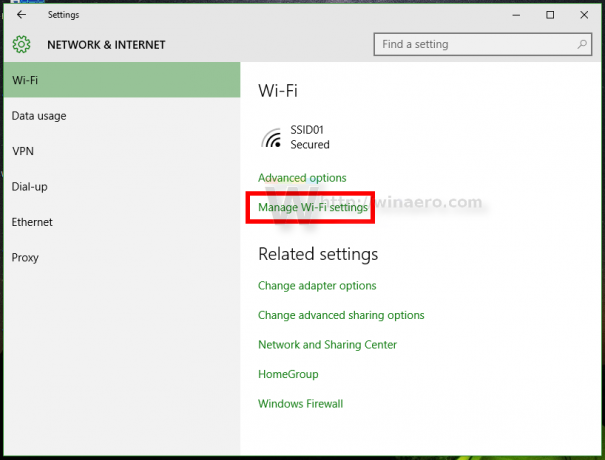 Klick es.
Klick es. - Scrollen Sie nach unten, bis Sie "Bekannte Netzwerke verwalten" sehen:

- Suchen Sie dort das Netzwerk, das Sie aus der Liste entfernen möchten. Wählen Sie es aus und klicken Sie auf die Schaltfläche "Vergessen".
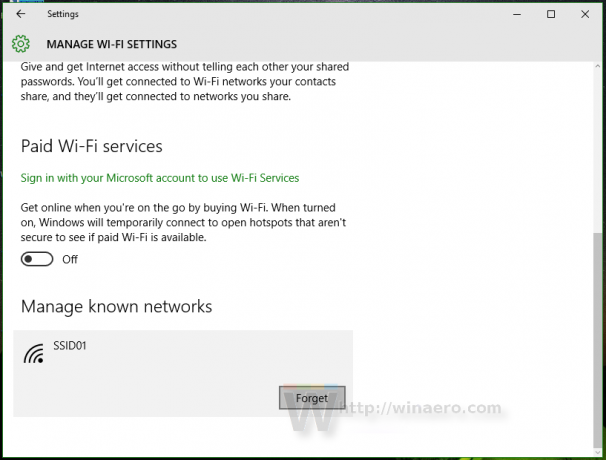
Dank der Einstellungen-App wird dieser Vorgang in Windows 10 jetzt anders ausgeführt. In Windows 7 hatten Sie dafür den Ordner Drahtlose Netzwerke verwalten.


